Ο πρωταρχικός τρόπος λήψης αρχείων από χρήστες του Linux είναιμέσω ενός προγράμματος περιήγησης ιστού στην επιφάνεια εργασίας. Κυρίως, αυτά τα προγράμματα περιήγησης λειτουργούν σωστά και κάνουν τη δουλειά, αλλά δεν είναι πολύ γρήγορα και μερικές φορές σας αφήνουν να επιθυμείτε τα αρχεία να κατεβάζουν ταχύτερα. Παρουσιάζοντας το Motrix, έναν γρήγορο διαχειριστή λήψεων για Mac, Linux και Windows που μπορούν να κατεβάζουν αρχεία πιο γρήγορα από πρωτόκολλα όπως HTTP, FTP, BitTorrent και πολλά άλλα!
Εγκαταστήστε το Motrix
Πριν μπορέσουμε να μιλήσουμε για το πώς να χρησιμοποιήσουμε το Motrix σε Linux, πρέπει να ανατρέξουμε στον τρόπο εγκατάστασης του προγράμματος. Ανοίξτε ένα παράθυρο τερματικού πατώντας Ctrl + Alt + T ή Ctrl + Shift + T. Στη συνέχεια, ακολουθήστε τις παρακάτω οδηγίες γραμμής εντολών που αντιστοιχούν στο λειτουργικό σύστημα που χρησιμοποιείτε.
Εγκατάσταση του Ubuntu / Debian
Στην ιστοσελίδα, οι προγραμματιστές της Motrix παρέχουν ένααρχείου AppImage με δυνατότητα λήψης. Έχουν επίσης στη διάθεσή τους ένα πακέτο DEB στη σελίδα GitHub, το οποίο μπορεί να χρησιμοποιηθεί για την εγκατάσταση λειτουργικών συστημάτων Debian και Ubuntu Linux. Για να πάρετε το πακέτο DEB, χρησιμοποιήστε το wget κατεβάσετε το εργαλείο με την παρακάτω εντολή.
wget https://github.com/agalwood/Motrix/releases/download/v1.4.1/Motrix_1.4.1_amd64.deb
Μόλις ολοκληρωθεί η λήψη του πακέτου DEB στον υπολογιστή σας Ubuntu ή Debian Linux, θα μπορείτε να φορτώσετε την εφαρμογή Motrix στο σύστημα χρησιμοποιώντας το dpkg εντολή.
sudo dpkg -i Motrix_1.4.1_amd64.deb
Μετά την εγκατάσταση, μπορεί να τρέξετε σε μερικούςσφάλματα στη γραμμή τερματικού. Αυτά τα σφάλματα που εμφανίζονται είναι πιθανότατα προβλήματα εξάρτησης. Για να διορθώσετε το πρόβλημα, ακολουθήστε τον οδηγό μας σχετικά με τον τρόπο αντιμετώπισης σφαλμάτων εξάρτησης από το Ubuntu ή το Debian Linux.
Εγκατάσταση πακέτου Snap
Η εφαρμογή λήψης Motrix είναι έτοιμη για εγκατάσταση απευθείας ως πακέτο Snap. Έτσι, εάν τρέχετε ένα λειτουργικό σύστημα Linux που μπορεί να τρέξει Snaps, η εγκατάσταση είναι ένα αεράκι.
Για να ξεκινήσετε την εγκατάσταση του Motrix από το Snapαποθηκεύσετε, ενεργοποιήστε τις προσθήκες στο σύστημά σας. Αν δεν γνωρίζετε πώς μπορείτε να ενεργοποιήσετε τα Άρθρα, ακολουθήστε αυτόν τον οδηγό για το θέμα. Στη συνέχεια, μόλις ενεργοποιηθούν τα στοιχεία "Snaps", κάντε λήψη του αρχείου Snap από το GitHub.
wget https://github.com/agalwood/Motrix/releases/download/v1.4.1/Motrix_1.4.1_amd64.snap
Όταν ολοκληρωθεί η λήψη του αρχείου Motrix Snap, τοποθετήστε το στο σύστημα με το snap install εντολή. Βεβαιωθείτε ότι χρησιμοποιείτε τη σημαία "επικίνδυνο" ή ότι το Snap δεν θα το εγκαταστήσει.
sudo snap install --dangerous Motrix_1.4.1_amd64.snap
Εγκατάσταση AppImage
Η έκδοση AppImage της Motrix είναι ιδανική για χρήστες του Linux που δεν μπορούν να χρησιμοποιήσουν το πακέτο DEB ή να εγκαταστήσουν πακέτα Snap. Για να ξεκινήσετε τη διαδικασία εγκατάστασης, χρησιμοποιήστε το wget εντολή για λήψη του πιο πρόσφατου αρχείου AppImage από την ιστοσελίδα Motrix.
wget https://dl.motrix.app/release/Motrix-1.4.1-x86_64.AppImage
Αφού ολοκληρωθεί η λήψη του αρχείου AppImage στον υπολογιστή σας, χρησιμοποιήστε το mkdir για να δημιουργήσετε ένα νέο φάκελο "AppImages". Η δημιουργία αυτού του φακέλου είναι απαραίτητη, για να διατηρηθεί το αρχείο Motrix AppImage ασφαλές και εκτός δρόμου από τυχαία διαγραφή.
mkdir -p ~/AppImages
Μετακινήστε το αρχείο Motrix AppImage στο φάκελο "AppImages" χρησιμοποιώντας το mv εντολή.
mv Motrix-1.4.1-x86_64.AppImage ~/AppImages/
Μετακινήστε τη συνεδρία τερματικού στο φάκελο "AppImages" χρησιμοποιώντας το CD εντολή.
cd ~/AppImages
Από εκεί, ενημερώστε τα δικαιώματα αρχείων για το Motrix, έτσι ώστε να μπορεί να εκτελείται ως πρόγραμμα στον υπολογιστή σας Linux.
sudo chmod +x Motrix-1.4.1-x86_64.AppImage
Εκτελέστε το πρόγραμμα για πρώτη φορά με:
./Motrix-1.4.1-x86_64.AppImage
Μετά την πρώτη εκτέλεση, ένα εικονίδιο επιφάνειας εργασίας θα εμφανιστεί στην ενότητα "Διαδίκτυο" του μενού εφαρμογών.
Λήψη αρχείων με το Motrix
Τώρα που η εφαρμογή Motrix έχει ρυθμιστεί σε σαςΤο Linux PC εκκινεί. Δεν είστε βέβαιοι πώς να το ξεκινήσετε; Αναζητήστε το "Motrix" στην ενότητα "Διαδίκτυο" του μενού εφαρμογών. Μόλις ο μεταφορτωτής Motrix είναι ανοικτός και έτοιμος για χρήση, ακολουθήστε τα παρακάτω για να μάθετε πώς μπορείτε να κάνετε λήψη δεδομένων μαζί του.
HTTP / FTP
Τα περισσότερα αρχεία που λαμβάνουν οι χρήστες από το διαδίκτυομέσω του προγράμματος περιήγησης ιστού είναι ένα αρχείο HTTP ή FTP. Τα αρχεία μεταφέρονται μέσω υπερσυνδέσμου σε μια σελίδα. Αν θέλετε να κάνετε λήψη αυτών των τύπων αρχείων μέσω του Motrix, αντί του προγράμματος περιήγησης, κάντε τα εξής.
Αρχικά, στο Motrix, κάντε κλικ στο εικονίδιο "+" στην αριστερή πλευρά της εφαρμογής. Κάνοντας κλικ στο "+" θα ανοίξει ένα παράθυρο task download. Σε αυτό το παράθυρο εργασιών, επικολλήστε τη διεύθυνση URL του αρχείου που θέλετε να κάνετε λήψη.
Σημείωση: δεν θα ληφθούν όλα τα αρχεία με το Motrix. Για βέλτιστα αποτελέσματα, αντιγράψτε τις άμεσες διαφημίσεις που συχνά προσφέρονται εάν η διαδικασία αυτόματης λήψης δεν λειτουργεί.

Για παράδειγμα, για να κατεβάσετε το Ubuntu Linux 18.04 LTS μέσω του Motrix, θα αποθηκεύσετε το σύνδεσμο "κατεβάστε τώρα" και θα το προσθέσετε στη σελίδα λήψης.
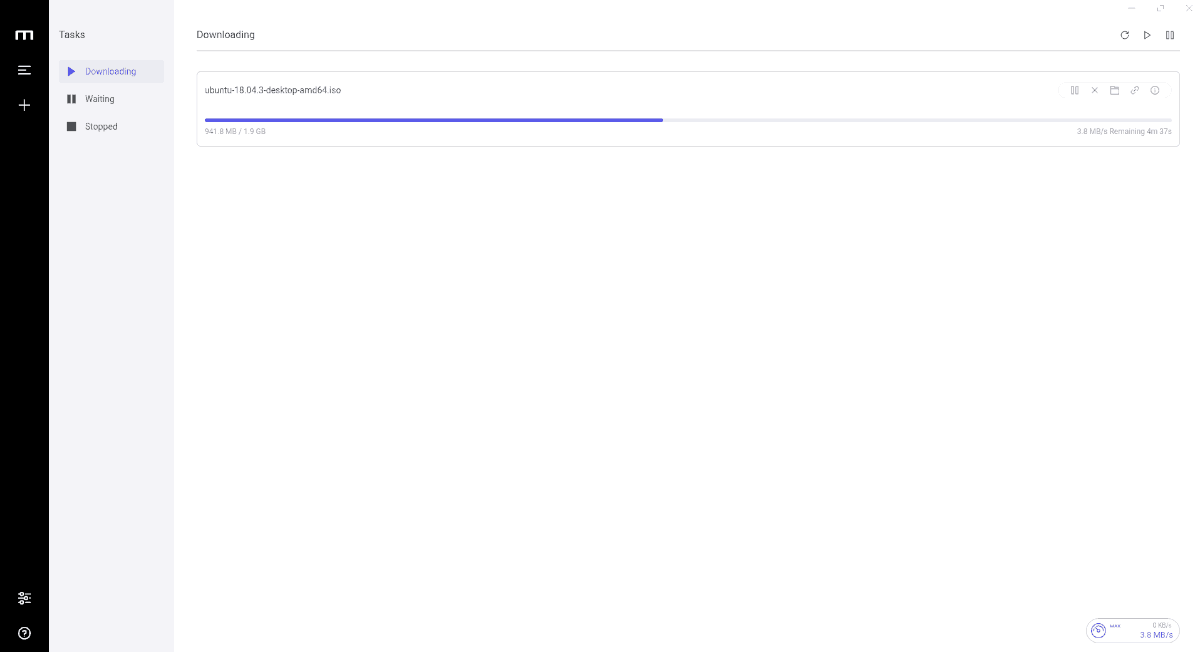
Αφού προσθέσετε τη σύνδεση του αρχείου στο πλαίσιο λήψης εργασιών, κάντε κλικ στο κουμπί "Υποβολή" για να ξεκινήσετε αμέσως τη μεταφορά.
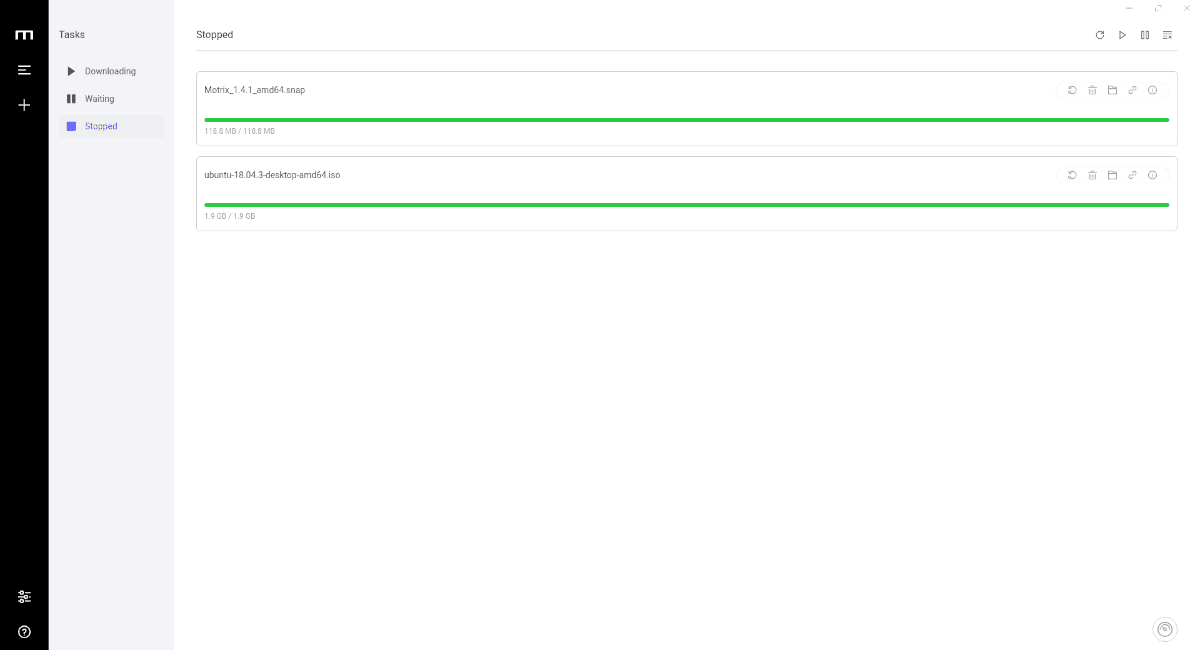
Αρχεία torrent
Εκτός από το χειρισμό λήψης HTTP και FTPlinks, το Motrix λειτουργεί ως πελάτης torrent. Για να χρησιμοποιήσετε το Motrix για να κατεβάσετε ένα αρχείο torrent, κάντε κλικ στο σύμβολο "+" για να εμφανιστεί το πλαίσιο λήψης εργασιών. Από εκεί, εντοπίστε την επιλογή "Torrent" και επιλέξτε την για να μεταβείτε στην περιοχή λήψης Torrent.
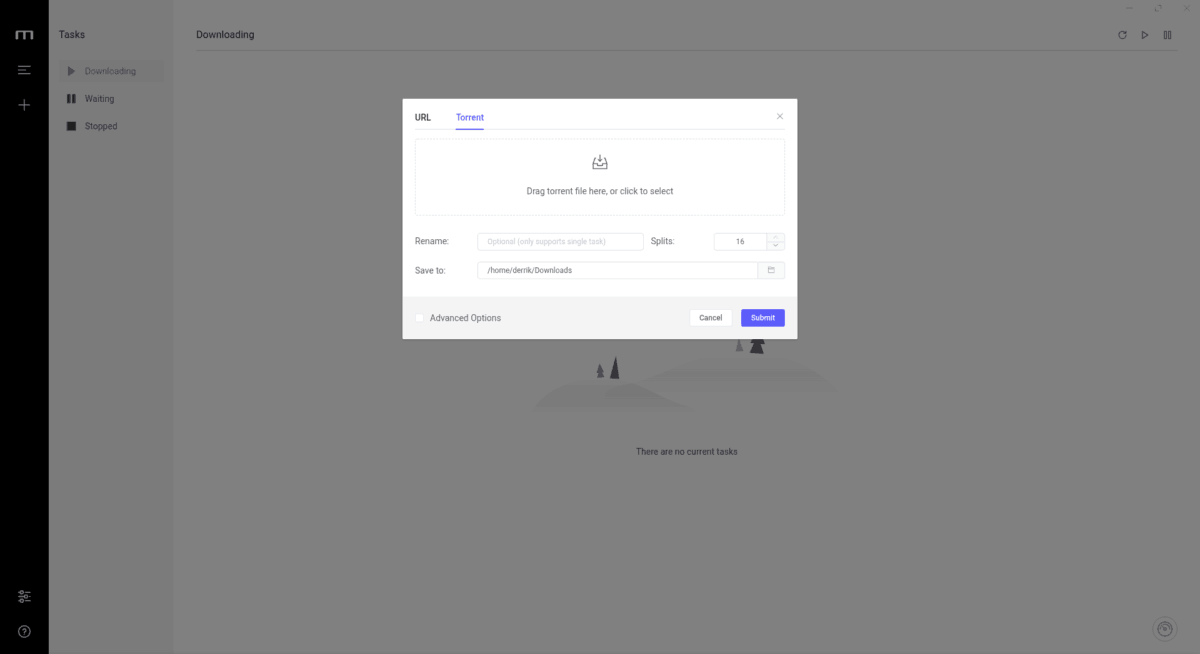
Στην περιοχή λήψης του Torrent για το Motrix, εντοπίστετο πλαίσιο που λέει "Σύρετε τα αρχεία torrent εδώ ή κάντε κλικ για να επιλέξετε" και κάντε κλικ πάνω σε αυτό με το ποντίκι. Από εκεί, προσθέστε το αρχείο torrent για να ξεκινήσετε τη μεταφορά.
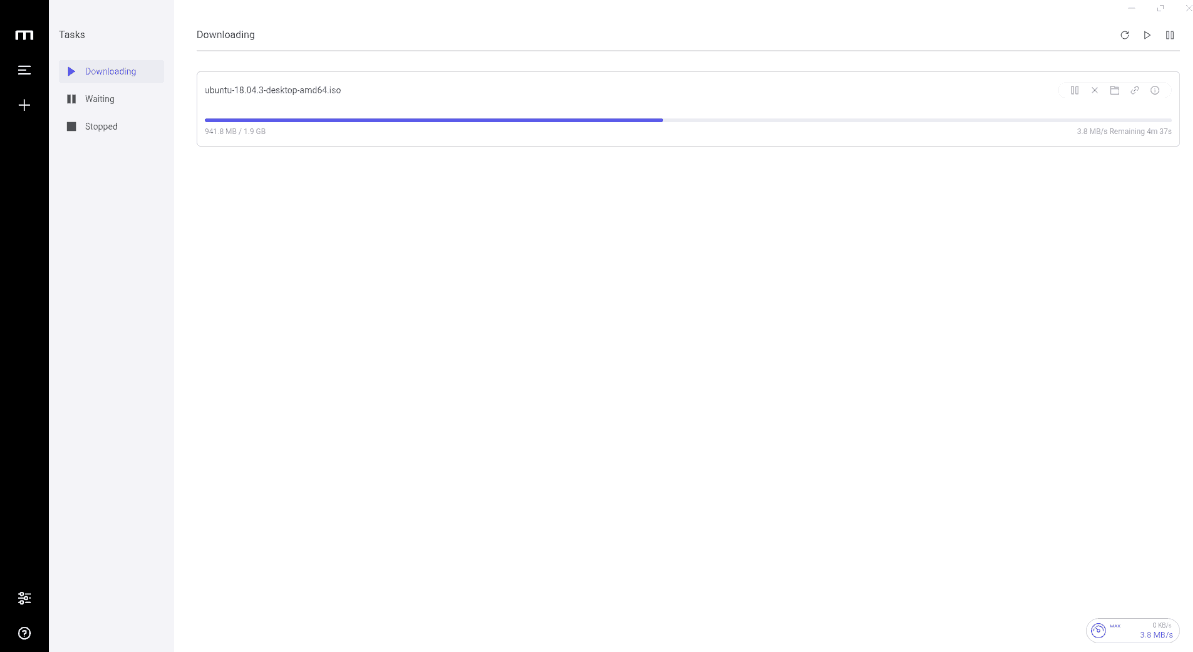
Μαγνητικοί σύνδεσμοι
Καθώς το Motrix υποστηρίζει το πρωτόκολλο Torrent, μπορείχειρίζονται επίσης μαγνητικούς συνδέσμους. Για να χρησιμοποιήσετε αυτή τη λειτουργία για να ξεκινήσετε τη λήψη, κάντε κλικ στον μαγνητικό σύνδεσμο στο πρόγραμμα περιήγησης και το Motrix θα πρέπει να το προσθέσει αμέσως ως εργασία. Εναλλακτικά, αντιγράψτε τη σύνδεση μαγνήτη στο πρόχειρο και προσθέστε το μέσω της ενότητας URL.

Σημείωση: βεβαιωθείτε ότι δεν έχετε εγκαταστήσει άλλα προγράμματα torrent στο σύστημα ή ότι η Motrix δεν θα μπορεί να ανιχνεύσει κλικ με μαγνητικό σύνδεσμο!
Αφού κάνετε κλικ στον σύνδεσμο μαγνήτη, το αρχείο θα πρέπει να ξεκινήσει αμέσως να κατεβάζεται στο Motrix.













Σχόλια